
ეს პროგრამა თქვენს დრაივერებს განაგრძობს მუშაობას და ამით გიცავთ კომპიუტერის ჩვეულებრივი შეცდომებისგან და აპარატურის უკმარისობისგან. შეამოწმეთ თქვენი ყველა მძღოლი ახლა 3 მარტივ ეტაპზე:
- ჩამოტვირთეთ DriverFix (დადასტურებული ჩამოტვირთვის ფაილი).
- დააჭირეთ დაიწყეთ სკანირება იპოვონ ყველა პრობლემატური მძღოლი.
- დააჭირეთ განაახლეთ დრაივერები ახალი ვერსიების მისაღებად და სისტემის გაუმართაობის თავიდან ასაცილებლად.
- DriverFix გადმოწერილია ავტორი 0 მკითხველი ამ თვეში.
როგორც ყველამ იცით, Წებოვანი შენიშვნები არის მოსახერხებელი Windows 10 აპი. მომხმარებლებს შეუძლიათ ამ აპის საშუალებით გააკონტროლონ შეტყობინებები სამუშაო მაგიდაზე. ამასთან, წაშლილი შეტყობინებები არ შედის Ნაგვის ურნა. ამრიგად, მომხმარებლებს, როგორც ჩანს, არ შეუძლიათ წაშლილი ჩანაწერების აღდგენა, თუ ამის საჭიროება აქვთ.
ნაბიჯები წაშლილი მნიშვნელოვანი შენიშვნების აღსადგენად
1. გახსენით StickyNotes.snt ფაილი Windows 10, 8 და 7-ში
მიუხედავად ამისა, მომხმარებლებს კვლავ შეუძლიათ Sticky Note- ის დესკტოპის შეტყობინებების აღდგენა StickyNotes.snt ფაილიდან Windows 10 ვერსიებში უფრო ადრე, ვიდრე 1607 აშენება (საიუბილეო განახლება). ეს არის ფაილი, რომელიც ინახავს შენიშვნების შინაარსს Sticky Notes აპისთვის Windows 8 და 7 და უფრო ადრე Win 10 build ვერსიებში.
ამ ფაილში მომხმარებლებმა შეიძლება აღმოაჩინონ შენიშვნის წაშლილი შინაარსი. ამ გზით მომხმარებლებს შეუძლიათ გახსნათ StickyNotes.snt ფაილი Windows 10-ში.
- დააჭირეთ ღილაკს ფაილის მკვლევარი ამოცანათა ზოლის ღილაკი.
- შემდეგ დააჭირეთ View ჩანართს.
- აირჩიეთ დამალული საგნები ვარიანტი, თუ ის უკვე არ არის არჩეული.

- შემდეგ შეიყვანეთ "% APPDATA% MicrosoftSticky Notes" File Explorer- ის ბილიკის ზოლში და დააჭირეთ ღილაკს Return.
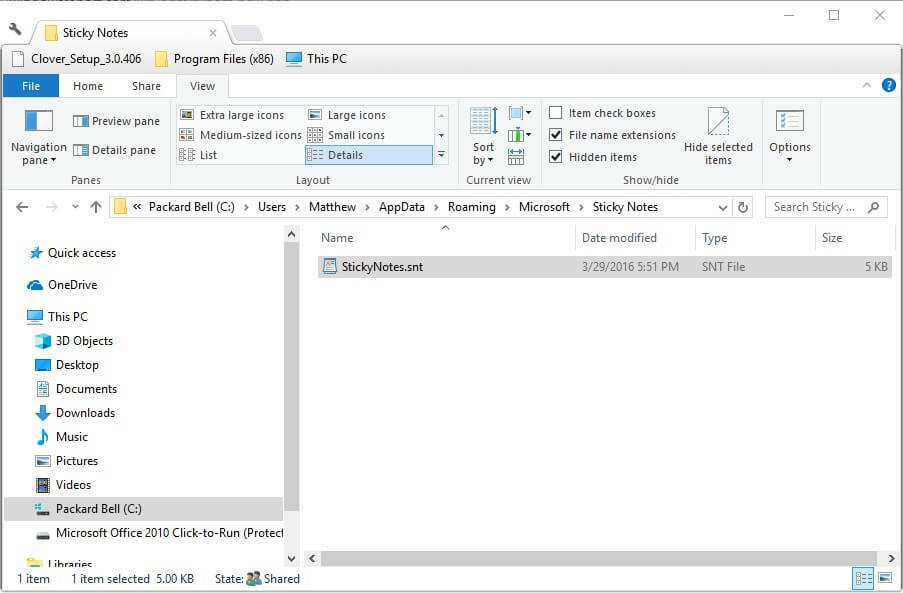
- დააჭირეთ StickyNotes.snt ფაილის მარჯვენა ღილაკს და აირჩიეთ გახსნა > აირჩიეთ სხვა აპი პირდაპირ ქვემოთ ნაჩვენები ფანჯრის გასახსნელად.
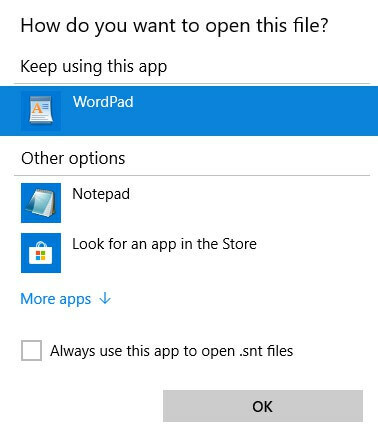
- თუ გსურთ, გახსენით StickyNotes.snt ფაილი MS Word– ით. გარდა ამისა, გახსენით StickyNotes.snt ფაილი ჩასაწერი წიგნით ან სხვა ტექსტური პროცესორით.
შემდეგ StickyNotes.snt ფაილი გაიხსნება შერჩეულ პროგრამაში, როგორც ნაჩვენებია პირდაპირ ქვემოთ. ფაილი შეიცავს უამრავ ჩახლართულ ტექსტს. ამასთან, Sticky Note მომხმარებლებს ასევე შეუძლიათ ამ ფაილის წაშლილი ჩანაწერების ნამდვილი ტექსტის პოვნა.
დააკოპირეთ ჩანიშვნის ნამდვილი ტექსტი Ctrl + C ცხელ კლავიშთან, ასე რომ თქვენ შეგიძლიათ ჩასვათ იგი წებოვანა Ctrl + V ცხელ კლავიშთან.
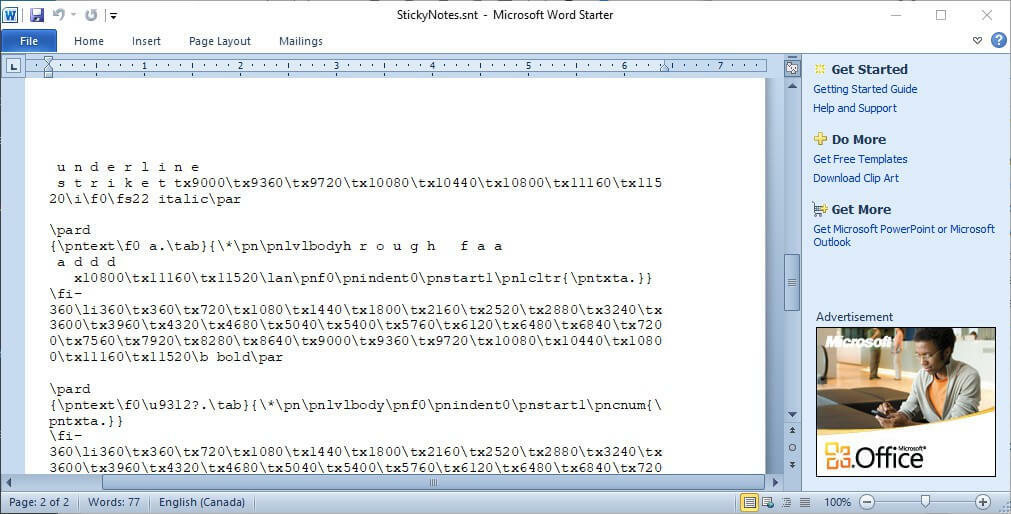
მომხმარებლებს ასევე შეუძლიათ ფეხზე წაშლილი მნიშვნელოვანი შენიშვნების აღდგენა Windows 10 ვერსიის განახლებაში plum.sqlite ფაილის გახსნით შემდეგ მისამართზე:% LocalAppData% პაკეტები Microsoft. MicrosoftStickyNotes_8wekyb3d8bbwe LocalState.
გახსენით ეს ფაილი MS Word- ში, ან ალტერნატიული ტექსტური დამუშავებით, როგორც ნაჩვენებია პირდაპირ ქვემოთ. ამის შემდეგ, თქვენ შეგიძლიათ იპოვოთ ტექსტი წაშლილი შენიშვნებისთვის დოკუმენტის ბოლოში.

- დაკავშირებული: შექმენით პაროლით დაცული შენიშვნები ZenR Notes– ით
2. წაშალეთ წაშლილი მნიშვნელოვანი შენიშვნები Outlook– ით
წებოვანი შენიშვნები ახლა სინქრონიზირებს ჩანიშვნებს Microsoft ანგარიშებთან. შესაბამისად, მომხმარებლებს ახლა უკვე შეუძლიათ წაშლილი ჩანაწერების აღდგენა Outlook 2016-ით და Windows 10 Mail აპით, სანამ მათ აქვთ სინქრონიზებული MS ანგარიში.
დააჭირეთ წაშლილი საგნები Outlook 2016 – ში და დააჭირეთ ღილაკს აღდგენა ღილაკი შემდეგ მომხმარებლებს შეუძლიათ შეარჩიონ წაშლილი ჩანაწერების გადატანა თქვენს შენიშვნების საქაღალდეში. ამის შემდეგ, ნოტები კვლავ გამოჩნდება წებოვან შენიშვნებში.
3. შექმენით თქვენი მნიშვნელოვანი შენიშვნების სარეზერვო ასლები
წებოვანი შენიშვნების მომხმარებლებს ასევე შეუძლიათ თავიანთი შენიშვნების სარეზერვო ასლის შექმნა. შემდეგ მათ შეუძლიათ წაშლილი ჩანაწერების აღდგენა სარეზერვო ასლით. ამ გზით მომხმარებლებს შეუძლიათ სარეზერვო ასლის შენახვა Windows– ში.
- გახსენით File Explorer Windows- ში.
- გადახედეთ ამ საქაღალდის გზას:% LocalAppData% Packages Microsoft. MicrosoftStickyNotes_8wekyb3d8bbwe LocalState.
- Windows 8 და 7-ში (და უფრო ადრე Win 10 build ვერსიებში) მომხმარებლებმა უნდა მიუთითონ "% AppData% MicrosoftSticky Notes" გაშვებაში და დააჭირეთ ღილაკს კარგი.

- შემდეგ შეარჩიეთ plum.sqlite ფაილი Win 10– ში ან StickyNotes.snt ფაილი ადრე Windows პლატფორმებში.
- დააჭირეთ ღილაკს Დააკოპირე ღილაკს საქაღალდის ასარჩევად, რომლითაც ფაილი დააკოპირებთ.

- მომხმარებლებს შეუძლიათ სარეზერვო plum.sqlite ან StickyNotes.snt ფაილი გადაიტანონ LocalState ან Sticky Notes საქაღალდეებში, როდესაც მათ წაშლილი ჩანაწერების აღდგენა სჭირდებათ. შემდეგ გაიხსნება პირდაპირ ქვემოთ ნაჩვენები ფანჯარა.
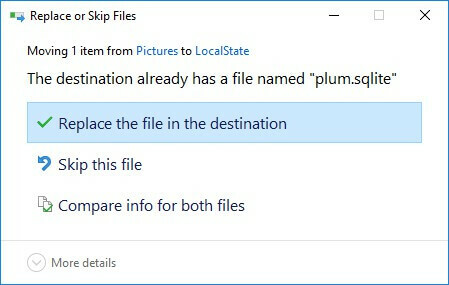
- აირჩიეთ შეცვალეთ ფაილი დანიშნულების ადგილზე წაშლილი ჩანაწერების აღდგენის ვარიანტი.
ამრიგად, მომხმარებლებს შეუძლიათ აღადგინონ წაშლილი ჩანაწერები StickyNotes.snt ან plum.sqlite ფაილების გახსნით, შენიშვნების სარეზერვო ასლების შენახვა ან წაშლილი ჩანაწერების გადატანა Outlook- ის წაშლილი საგნების საქაღალდიდან. გარდა ამისა, მომხმარებლებს შეუძლიათ ავტომატურად შექმნან სარეზერვო ასლის Sticky Note მეხსიერების ფაილი ფაილების ისტორია.
დაკავშირებული სტატიების შესამოწმებლად:
- ფიქსაცია: მნიშვნელოვანი შენიშვნები ავარია Windows 10-ში
- შეასწორეთ: შეცდომა "მნიშვნელოვანი შენიშვნები ამჟამად არ არის თქვენთვის ხელმისაწვდომი"


